发布时间:2024-08-05 09: 00: 00
品牌型号:联想GeekPro 2020
系统:Windows 10 64位专业版
软件版本:Affinity Photo、Designer V2.5
Affinity系列软件包括Affinity Photo、Designer与Publisher,分别用于像素图像编辑与处理、矢量图形设计与编辑以及排版设计。由于Affinity Designer也同时配置了像素图像处理功能,因此有些人会将Photo与Designer混淆。本文会详细讲解Affinity Designer和Photo的区别,同时还会介绍Affinity Designer裁剪图片的操作方法。
一、Affinity Designer和Photo的区别
Affinity Designer和Photo最主要的区别在于专注的领域不同。
Affinity Designer同时提供了矢量与像素的角色,因此同时具备了矢量图形与像素图像的编辑处理功能。不过,Affinity Designer的像素图像编辑处理功能更多是为了扩展矢量图形的设计功能,让设计师拥有更广泛的素材来源以及更灵活的素材处理手段,与Affinity Photo的专业图像处理功能还是有区别的。

Affinity Designer在像素空间编辑后的图像可继续在矢量空间中编辑,比如图2所示的花朵图片,在像素空间进行选区构建后,可在矢量空间中进行其他的处理。
除此之外,Affinity Designer的亮点功能还在于可以无延迟地处理数千个对象,即使处理相当复杂的矢量设计作品,也能保持快速响应,让设计师的工作更加高效自如。
另外Affinity Designer还提供多种高效、省时的工具,可通过设置网格、参考线、平面等工具辅助设计工具。同时可利用丰富的排版选项、灵活的画板功能进行作品设计,并能将作品进行数字、印刷品等专业输出。

Affinity Photo是专注处理像素图像的软件,是一款可以媲美PS的专业图像处理软件,没有编辑处理矢量图形的功能。
Affinity Photo提供了照片、液化、显影(开发)、色调映射、导出五种专业图像处理角色,可独立地、更有针对性地进行功能的使用。在照片角色中,Affinity Photo提供了高效的图层、特效、滤镜等功能,可创作复杂的图像构图,并实现专业的工作流程。

在液化角色中,Affinity Photo提供了实用的网格辅助线工具,并观察图像的扭曲变化情况。左侧工具栏则提供了丰富的扭曲工具,无论是左右推,还是膨大缩小,都一应俱全。不仅可用于图像的创作,还很适合用于人像的精修处理。

Affinity Photo的色调映射功能,可进行专业的高清图像调整,以实现图像的色调、曝光、饱和度、对比度等调整,是摄影师的进行后期处理的实用功能。

Affinity Designer和Photo的功能有一定的区别,两者不能互为替代。如果同时有矢量图形设计与图像处理的需求,建议购买Affinity V2通用许可证,可以同时拥有Affinity Photo、Designer和Publisher三款软件的使用权限,并能在macOS、Windows、iPad设备上使用。

二、Affinity Designer裁剪图片
了解了Affinity Designer和Photo的区别,接下来,继续介绍一下Affinity Designer裁剪图片的方法。
图片可以在Affinity Designer软件中直接打开。如图7所示,点击文件菜单,选择打开命令。

然后在目录中打开并导入图片,如图8所示,导入的图片会出现一个图片框,说明这是一张像素图片。

然后,如图9所示,在Affinity Designer左侧栏切换“矢量裁切工具”,该工具既可用于矢量图形的裁剪,也能用于像素图像的裁剪。

切换到“矢量裁切工具”后,如图10所示,图片框会变成裁切框,调整裁切框的大小与位置,即可将图片的部分裁剪出来。

“矢量裁切工具”裁剪后的图片可以恢复,如图11所示,只需调整裁切框的大小与位置,即可将之前裁剪掉的部分复原。因此,如果在编辑过程中觉得裁剪的范围不合适,可以再次调整。

三、小结
以上就是关于Affinity Designer和Photo的区别,Affinity Designer裁剪图片的相关内容。Affinity Designer同时提供了矢量图形与像素图像的编辑处理功能,让创作者拥有更自由的创作空间。而Affinity Photo拥有更专业的图像处理功能,可进行人像、调色、P图等专业处理,因此两者功能是不可互相替代的。建议大家购买Affinity V2通用许可证,能以更优惠的价格拥有Affinity Designer和Photo两款软件。
作者:泽洋
展开阅读全文
︾
读者也喜欢这些内容:

Affinity Photo好用吗 Affinity Photo和Designer的区别
Affinity Photo、Designer是Affinity系列软件中的两款软件,均可用于图像的编辑处理。两者都拥有相当友好的操作界面,很适合初学者使用,学习成本比同类型软件低。如果购买了Affinity的V2通用许可证,可同时获得Affinity Photo、Designer的使用权益。那么,Affinity Photo好用吗,Affinity Photo和Designer的区别是什么?接下来,让我们一起来探究一下。...
阅读全文 >
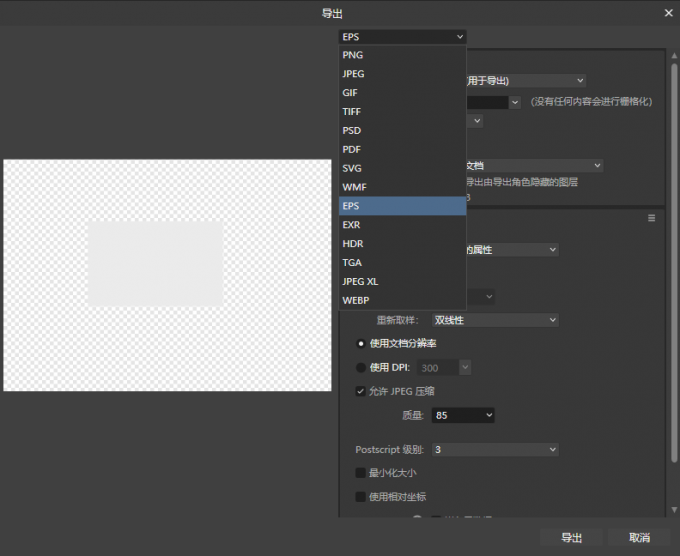
AffinityDesigner能导出AI吗 AffinityDesigner格式转换AD转AI
作为一款可替代AI(Adobe Illustrator的简称)的矢量图形设计软件,Affinity Designer能实现很多与AI相类似的功能。而且相对于初学者来说,Affinity Designer的操作界面更友好,功能分区更专业,上手会更容易。因此,很多人想通过Affinity Designer编辑AI文件,那么,Affinity Designer能导出AI吗?Affinity Designer格式转换AD转AI吗?接下来,一起来研究下吧。...
阅读全文 >

Affinity Photo抠图边缘优化技巧,Affinity Photo抠图去背
在进行人像抠图时,头发等包含细碎边缘的区域抠图难度会比较大。在搜索头发抠图相关教程时,很多都会推荐使用通道、蒙版等高阶的方法。对于新手来说,高阶方法操作难度更大。本文会给大家介绍Affinity Photo抠图边缘优化技巧,以及Affinity Photo抠图去背的方法,让大家可以运用更简单的技巧实现抠图难点的突破。...
阅读全文 >

Affinity Photo怎样制作透视文字 Affinity Photo文字文本工具
文字与图像是视觉设计中的两大要素,文字的设计能直接影响到作品的美观度。除了常规的加粗、斜体等文本格式化操作外,我们还可以将文字栅格化后再进行图像类的编辑设计。本文会给大家介绍Affinity Photo怎样制作透视文字,Affinity Photo文字文本工具的相关内容,希望能激发更多的设计灵感。...
阅读全文 >